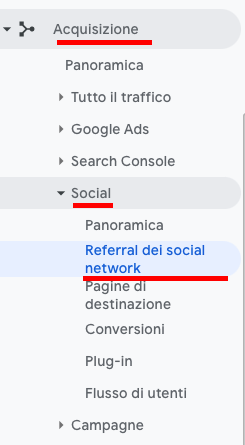Google Analytics è uno strumento molto potente per l’analisi del traffico sul tuo blog. È importante imparare a usarlo e a leggere i dati che ci fornisce, per poter così sviluppare delle strategie per aumentare il traffico sul nostro sito.
Se non hai ancora iniziato a usare Analytics, segui questa guida passo passo, crea un account e imposta la tua prima proprietà Analytics Google Analytics 4.
GA4 è un tipo di proprietà piuttosto nuova, che fino a luglio 2023 va ad affiancare le vecchie proprietà Universal Analytics, e poi le sostituirà. Se avevi già aperto un account Analytics prima del 2023, hai sicuramente una proprietà Universal Analytics attiva: se non l’hai già fatto, crea una proprietà GA4 e collegala al blog tramite Monsterinsights.
In questa guida approfondiremo le domande più frequenti sull’utilizzo di una proprietà Universal Analytics e sui rapporti che può offrire: avrai una panoramica generale sull’utilizzo base di Google Analytics, ma se vuoi approfondire, trovi la guida ufficiale di Google Analytics.
Ti conviene però cominciare ad orientarti anche sulla proprietà Google Analytics 4, e imparare a leggere i dati sui suoi report.
Come analizzare i dati in un determinato periodo di tempo, ovvero impostare un intervallo di date?
È molto semplice. Vai su Pubblico > Panoramica e clicca dove indicato sulla foto
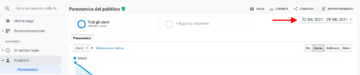
Si aprirà una finestrella in cui impostare l’intervallo di date che ti interessa analizzare; clicca su applica.
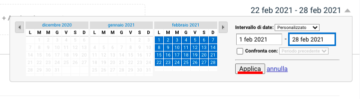
Come si fa a controllare quali sono i post più letti?
Come prima cosa seleziona un periodo di tempo da controllare, come spiegato nel punto 1. Poi segui questo percorso:
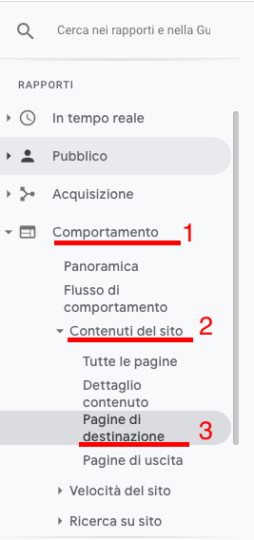
Otterrai un elenco dei post più letti per un determinato periodo di tempo.
Come vedere da dove proviene il mio traffico?
Questa è una bella domanda: al tuo blog si può arrivare attraverso molti canali. Per vedere come è suddiviso il traffico vai su Acquisizione > Panoramica. Qui potrai leggere i dati relativi ai canali utilizzati.
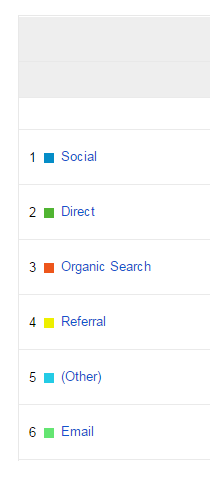
Cliccando sulle varie voci potrai vedere che traffico portano i vari canali social; il traffico diretto sul tuo blog (lettori che salvano il link e li visitano direttamente), la ricerca organica (dai motori di ricerca), ecc.
Posso controllare da che dispositivo proviene il mio traffico?
Per controllare questo dato vai su Pubblico > Dispositivo mobile > Panoramica.
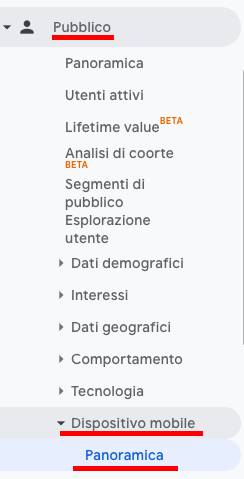
Dove posso leggere le chiavi di ricerca che gli utenti usano per arrivare al mio sito?
Assicurati di aver collegato Google Analytics a Google Search Console come spiegato sul nostro tutorial: http://tutorial.altervista.org/collegare-google-analytics-a-google-search-console/
Poi basta andare su Acquisizione > Search console > Pagine di destinazione e, cliccando sulle singole voci, vedere le chiavi di ricerca più usate.
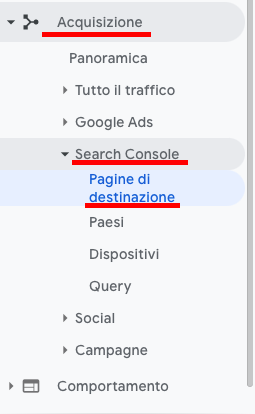
Si può vedere quanto mi ha fatto guadagnare un singolo post?
Sì, a patto di avere collegato Google Analytics a Google AdSense come spiegato qui: http://tutorial.altervista.org/come-collegare-google-adsense-a-google-analytics/
Poi basterà seguire questo percorso Comportamento > Publisher > Panoramica per vedere quali sono i post più remunerativi.

Come controllo quante visite ha ricevuto un contenuto specifico?
È molto semplice: come prima cosa setta il periodo di tempo che vuoi analizzare, come è stato spiegato nel primo punto di questa guida, e poi vai su Comportamento > Contenuti del sito > Tutte le pagine e cerca da questa casellina una delle parole del titolo del post.

Come posso vedere quante visite ha ricevuto un singolo post dai social?
Semplice: segui il percorso Acquisizione > Social > Referral dei social network, clicca su ogni singolo social, scrivi una parola del titolo del post come indicato nel passaggio precedente a questo e fai invio (sempre settando all’inizio della tua ricerca il periodo di riferimento).